黑云一键重装系统Win8创建新用户名的操作方法?在家里或是在公司,一般情况下电脑都不止一个人在使用,为了更好的保护好自己的文件资料,用户可以在系统下创建新的用户名,为自己打造一个独立的空间不受他人打扰。那么在windows8系统这个妙招是如何实现的呢?其实有两个简单的方法就能帮用户解决这个困恼了。
方法一:通过控制面板创建新的用户
1.打开开始菜单,选择控制面板。
2.打开控制面板界面,选择用户账户。
3.进行用户设置界面,选择管理其它账户。
4.点击下面的创建一个新账户。
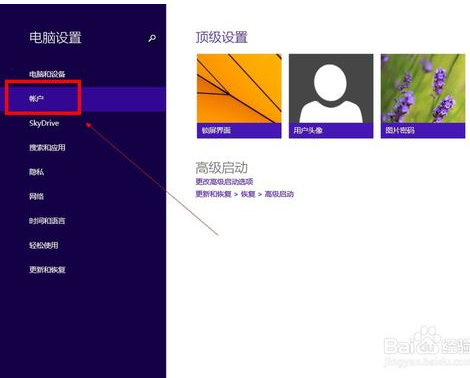
5.在弹出地创建新账户界面设置新账户的名称.写完后点击创建账户。
6.创建完成,会在控制面板账户项目中出现刚刚新建立的账户。
8.单击刚刚创建的用户名,进行更改账户界面,可以该账户进行修改登录密码,账户类型等操作。
方法二:通过命令行方式创建新的用户名
1.打开开始菜单,运行中输入CMD,此时系统会提示CMD程序。
2.右键CMD程序,从弹出的菜单中选择 以管理员身份运行。
3.弹出命令行窗口。
4.输入命令 net user /? 查看该命令的使用方法。
5.用net user 命令增加用户。我使用net user testuser mima /add 增加一个名为testuser 密码为mima的用户名。
6.给新建的用户增加管理员权限
使用命令.net localgroup administrators testuser /add
把新建的testuser用户添加到了administrators组.
8.操作完成,可以在控制面板中看到刚刚在命令行下新建的账户testuser。
8.点击刚刚新建的账户可以对该账户进行更深入一步的设置。
以上就是在windows8系统下创建新用户名的两种简单的方法,用户可以选择通过控制面板来创建新的用户,也可以利用命令行方式创建新的用户名,如果不太懂命令行的操作的话,建议用户选择第一种方法,这也是比较常见的一种创建新用户的方法。
- 系统重装步骤
- 一键重装系统win7 64位系统 360一键重装系统详细图文解说教程
- 一键重装系统win8详细图文教程说明 最简单的一键重装系统软件
- 小马一键重装系统详细图文教程 小马一键重装系统安全无毒软件
- 一键重装系统纯净版 win7/64位详细图文教程说明
- 如何重装系统 重装xp系统详细图文教程
- 怎么重装系统 重装windows7系统图文详细说明
- 一键重装系统win7 如何快速重装windows7系统详细图文教程
- 一键重装系统win7 教你如何快速重装Win7系统
- 如何重装win7系统 重装win7系统不再是烦恼
- 重装系统win7旗舰版详细教程 重装系统就是这么简单
- 重装系统详细图文教程 重装Win7系统不在是烦恼
- 重装系统很简单 看重装win7系统教程(图解)
- 重装系统教程(图解) win7重装教详细图文
- 重装系统Win7教程说明和详细步骤(图文)




